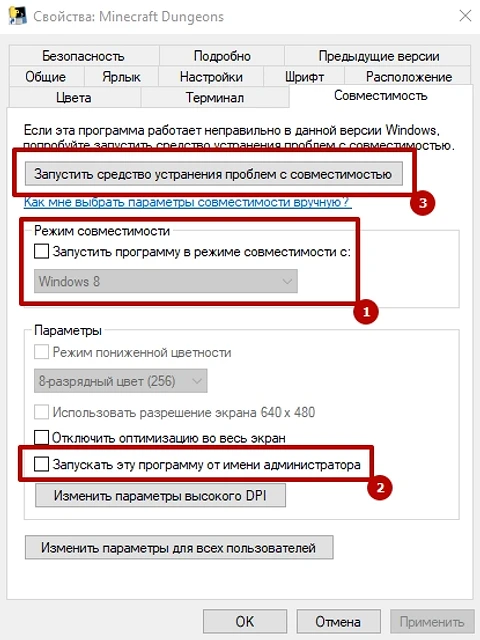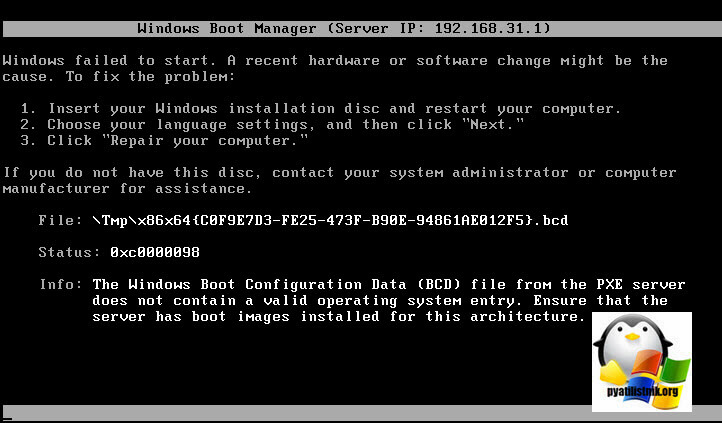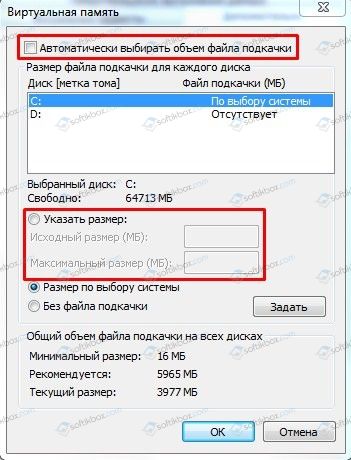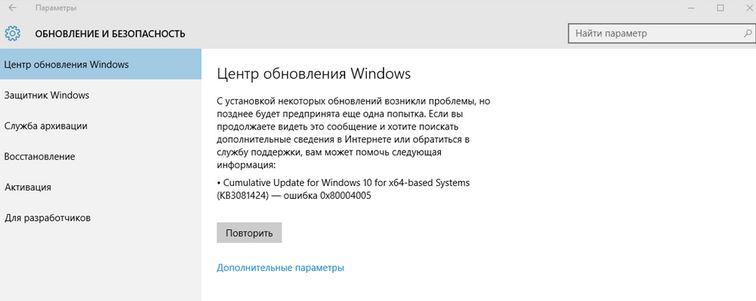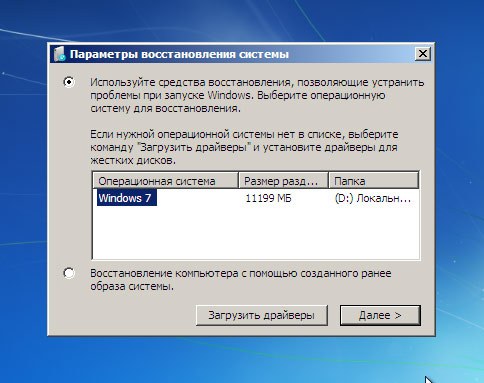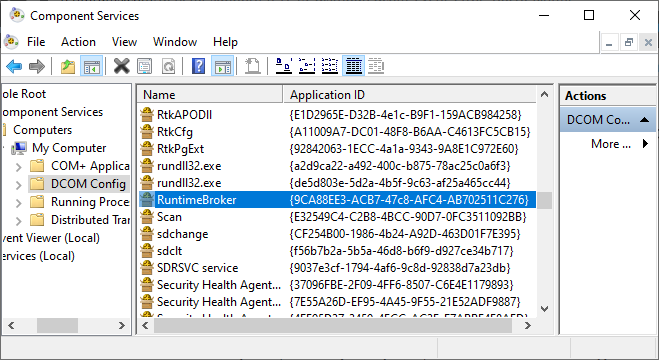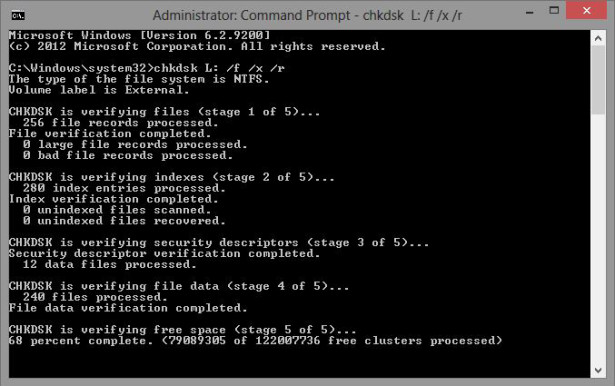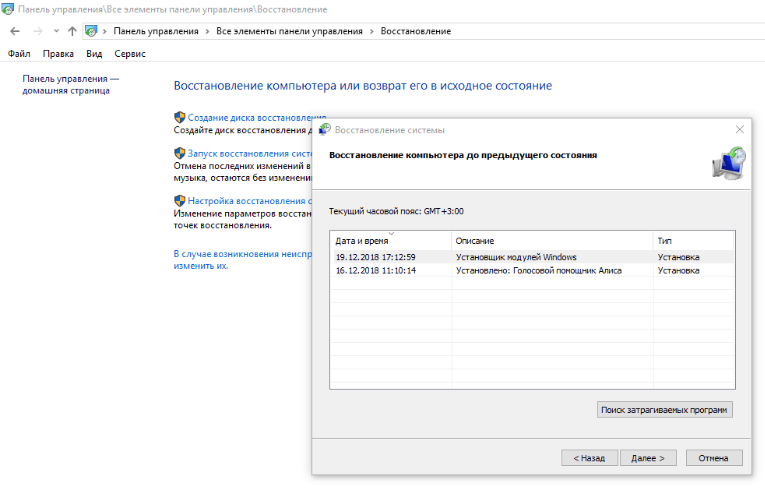Как исправить ошибку при запуске приложения 0xc0000142 в windows 10
Содержание:
- Введение
- Сканирование компьютера на вирусы
- Ошибка при запуске приложения 0xc0000142: как исправить на виндовс 10, 7 и 8
- Что означает код ошибки 0xc0000142 ?
- Причина возникновения ошибки 0xc0000142
- Дополнительные инструкции
- Ошибка приложения 0xc0000142: основные причины
- Устранение ошибки
- Еще несколько решений
- Описание ошибки 0xc0000142 при запуске игры
- Проверка оборудования
- Как исправить ошибку 0xc0000142 при запуске приложений
- Связанные темы и праздники
- Зрим в корень
- Что делать, если ошибку 0xc0000142 вызвали проблемы с оборудованием?
- Несовместимость программного обеспечения
- Ошибка приложения 0xc0000142: основные причины возникновения
- Как исправить возникшую ошибку 0xc0000142 при запуске различных приложений
- Amazon Web Services
Введение
Сканирование компьютера на вирусы

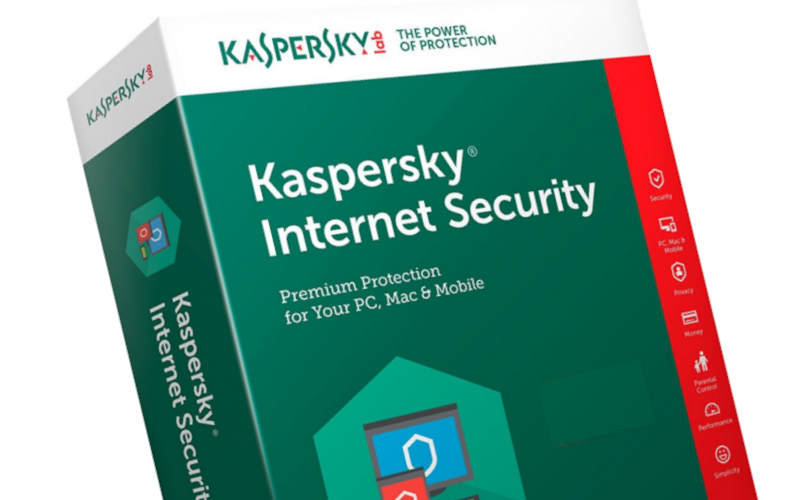
Посмотреть все 3 фото
Если вас беспокоит частое появление кода 0xc0000142 при запуске, то необходимо просканировать компьютер на вирусы при помощи штатной программы. Если она не установлена, скачайте с официального сайта Dr. Web Cureit или аналогичную утилиту от Лаборатории Касперского. Они предоставляются пользователям бесплатно. После проверки и очистки компьютера, необходимо сканировать его директории на повреждения.
Для начала проверим систему по инструкции:
- нажмите Win+X;
- выберите из списка пункт «Командная строка (администратор)»;
- введите в открывшемся окне: sfc /scannow и подтвердите свои действия кнопкой Enter;
- во время сканирования не пользуйтесь компьютером.
Все помехи в работе системы будут устранены автоматически, вам нужно лишь перезагрузить компьютер при необходимости.
Для проверки жесткого диска в командной строке вводится иная команда: chkdsk d: /f /r. Буква D в этой команде может быть заменена на C. После старта проверки вам потребуется сначала отказаться от остановки тома для проверки кнопкой N, а затем согласиться с предложением проверить диск при перезапуске системы кнопкой Y. В этом случае компьютер перезагрузится, а в момент старта операционной системы вы увидите, что диск сканируется. Не отключайте питание и не трогайте клавиатуру.
Если у вас возникла ошибка при запуске приложения 0xc0000142, как исправить ее при помощи сканирования реестра? Легче всего проверить весь реестр при помощи утилиты CCleaner. В ней есть специальная вкладка, которая сначала сканирует систему, а потом мягко изменяет состав реестра. Следуйте ее подсказкам.
Обновите драйверы и ошибка 0xc0000142 пропадет
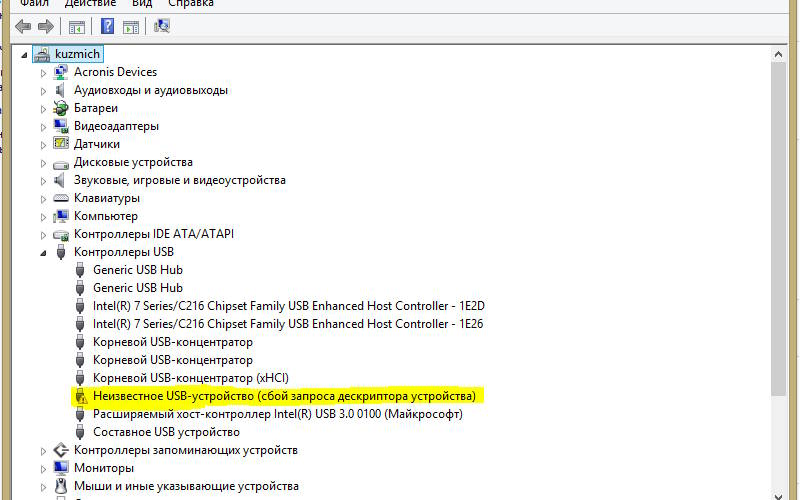
Если у вас вышла ошибка при запуске приложения 0xc0000142, то прежде всего необходимо проверить драйвера видеокарты. Для этого необходимо найти в трее иконку приложения, управляющего видеокартой, щелкнуть по нему. Перед вами откроется окно фирменной утилиты:
Обратите внимание, что драйвера нужно загружать исходя из разрядности и версии вашей операционной системы. Проверить версии драйверов можно и в автоматическом режиме
Для этого нужно скачать и установить на свой компьютер одну из утилит, которые занимаются поиском и загрузкой нужных файлов. Одним из лучших приложений для этого является Driver Pack Solution
Проверить версии драйверов можно и в автоматическом режиме. Для этого нужно скачать и установить на свой компьютер одну из утилит, которые занимаются поиском и загрузкой нужных файлов. Одним из лучших приложений для этого является Driver Pack Solution.
Обновление операционной системы
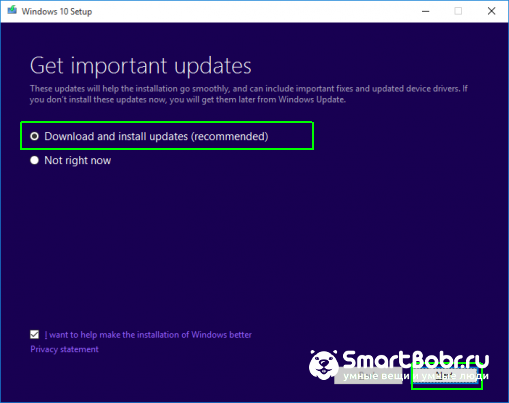
Если вы в свое время отключили автоматическое обновление Windows, то у вас может просто не оказаться нужных файлов, чтобы не возникало сообщение с кодом 0xc0000142. Как исправить эту проблему? Просто действуйте по инструкции:
- Через меню «» перейдите в раздел «».
- В окне выберите пункт «».
- В правой части щелкните по строке «».
- Перед вами появится список доступных компонентов.
- Дождитесь скачивания и установки всех недостающих файлов.
После перезагрузки компьютера и появления в разделе обновлений надписи, что ничего загружать не требуется, вы можете приступать к повторному запуску программы или игры.
Ошибка при запуске приложения 0xc0000142: как исправить на виндовс 10, 7 и 8
Пришло время подробно рассмотреть варианты исправления ошибки запуска игр и приложений на ноутбуках или персональных компьютерах виндовс. Дополнительные способы не так часто решают проблему, как использование стандартных средств поиска служб и процессов в автозагрузке, но могут помочь, если ничего из вышеперечисленного не работает.
Проверка системы на вирусы
Ошибка могла возникнуть совершенно банально — из-за попадания в операционную систему вирусного программного обеспечения или троянских коней. Они могли проникнуть в виндовс как с приложением, которое не хочет запускаться, так и другими играми или программами, скачанными из неизвестных источников. Первым делом требуется проверить ОС встроенным защитником виндовс.
Обратите внимание! Если после его очистки и сканирования проблема не устранена, то придется скачать бесплатный антивирус от стороннего поставщика. Если в ОС есть вредоносное программное обеспечение, то оно будет найдено и уничтожено
Вирусы не найдены? Тогда следует приступить к другому способу.
Запуск в режиме совместимости
Использование программ в режиме совместимости
Данный метод уже вскользь упоминался выше. Иногда разработчики делают свои приложения для конкретных операционных систем. На более старых или новых ОС такой софт может работать некорректно или вообще не запускаться. В таком случае рекомендуется найти версию, подходящую именно под используемую ОС, или скачать аналог программы. Также можно попробовать запустить ее в режиме совместимости. Для этого:
- Находят ярлык исполняемого файла или сам файл запуска ПО с расширением EXE и нажимают на него правой клавишей мыши.
- Из контекстного меню выбирают пункт «Свойства».
- Переходят во вкладку «Совместимость» и активируют параметр «Режим совместимости».
- Выбирают версию операционной системы, с которой программа будет корректно работать.
Обратите внимание! Помимо этого, следует запускать ПО с правами администратора. Часто именно нехватка привилегий и вызывает данную ошибку
Переустановка DirectX и NetFramework
Иногда, чтобы решить проблему с 0xc0000142 для Windows 10, необходимо скачать или обновить DirectX и NetFramework, которые отвечают за более правильную оптимизацию и работу графических приложений и игр. DirectX можно найти тут , а NetFramework тут.
Очистка временных файлов в папке Temp
Сбой может появиться из-за конфликта временных и мусорных файлов настройки и установки приложений, которые хранятся в папке Temp каталога AppData. Удалять вручную их не следует, а вот воспользоваться стандартной утилитой «Очистка диска» или популярной «CCleaner» можно.
Что означает код ошибки 0xc0000142 ?
В общем случае 0xc0000142 является системной ошибкой с любыми существенными недостающими файлами или поврежденными файлами. Это относится к INVALID_IMAGE_FORMAT . По этой причине его необходимо исправить для запуска определенных приложений или программы. Даже он не может запустить некоторые из .exe-файлов из RUN.
Ошибка указывает в шестнадцатеричном формате с именем 0xc0000142 . Он дает сообщение о местоположении стандартного местоположения ошибки, но это еще не все об идентификации ошибки. Хотя вы можете решить это, выполнив несколько простых методов, и приложения или программа будут работать. Я покажу вам всех, просто останься со мной.
Причины ошибки приложения 0xc0000142 :
Ошибка приложения 0xc0000142 вызвана неисправностью или повреждением программы, которую вы пытаетесь использовать. Многие люди сообщают об этой ошибке при попытке запустить « cmd.exe », который является программой эмулятора DOS для вашего компьютера. Хотя эта ошибка не указывает фактическую проблему с рассматриваемой системой или приложением, вы можете исправить ее с помощью стандартного метода.
Наиболее типичной причиной появления ошибки приложения 0xc0000142 является повреждение или повреждение файлов, которые требуются для различных приложений. Эти файлы необходимы для использования вашим компьютером, и если они каким-либо образом повреждены, они сделают ваш компьютер крайне ненадежным и вызовут ошибки, такие как ошибка 0xc0000142.
Рекомендуемые решения:
- Программа под названием «Защита поиска» или «Усилитель SW» (попробуйте удалить)
- Неправильно переключаемый ключ рег
- Драйверы NVIDIA (обновление или переустановка)
- Поврежденная установка C ++ (попробуйте переустановить C ++)
- Установите DirectX 11
- Установка Microsoft .NET Framework
- Антивирус или пакеты защиты (попробуйте отключить антивирус)
Причина возникновения ошибки 0xc0000142
Так из-за чего же появляется такой сбой? Дело в том, что причин тут много. Например, виной появления проблемы может стать отсутствие какой-то из библиотек, нужных для запуска игры или мультимедийной программы.
Также существует и ряд других причин:
- старая или поврежденная версия драйвера графического адаптера;
- несовместимость аппаратной составляющей ПК или ноутбука;
- перебои в работе винчестера;
- деятельность вредоносных программ;
- высокие системные требования приложения, которые не может удовлетворить компьютер;
- отсутствие необходимых обновлений в Windows;
- ошибки при инсталляции игры или программы;
- пиратское ПО, которое и вызывает ошибку;
- повреждения файлов ОС.
Ниже вы найдете несколько универсальных вариантов, способных помочь в решении проблемы.
Дополнительные инструкции
Ошибка может появляться и по другим причинам, более того, она не обязательно возникает при запуске iTunes. Расскажу о других возможных сложностях, мешающих корректной работе приложений и вариантах их устранения:
запускается приложение или игра под аккаунтом пользователя с недостаточным уровнем доступа – необходимо запустить приложение с правами администратора:
в реестре системы указано неверное значение – следует нажать сочетание кнопок Win + R , в открывшемся окне набрать regedit и кликнуть ОК.
В специальном разделе меняете «LoadAppInit_DLL» с единицы на ноль, соглашаетесь с выполненными изменениями и перезагружаете оборудование:
файлы повредило вирусное ПО – разнообразные вредоносные продукты могут оказывать отрицательное влияние на работу контента системы, часто повреждается общая структура, изменяется реестр. Что делать в этом случае? Для начала придется проверить систему надежным антивирусом или использовать онлайн проверку;
были повреждения в файлах, поэтому возможна ошибка 0xc0000142 – перезагружаете компьютер в безопасный режим и от имени админа запускаете командную строку, в чёрном окне консоли вводите команду: sfc /scannow.
Эти действия помогут все проверить и устранить большинство неполадок;
- проблемы с временными файлами – следует почистить папку по пути С:\Windows\Temp;
- поврежденные драйвера графической карты – необходимо будет закачать или сделать обновление драйверов в зависимости от типа установленной карты;
- неправильная распаковка или работа скачанного приложения – удаляете и опять делаете запуск необходимой утилиты;
- файлы системы повреждены – в результате некорректной перезагрузки или неожиданного выключения может произойти повреждение. Нужно будет попробовать осуществить возврат к старым настройкам (восстановление), когда ошибки 0xc0000142 не было;
- проблемы с аппаратной частью – нехватка оперативной памяти, проблемы с жестким диском, напряжение в блоке питания приводят часто к сложностям с работой системы. Можно попробовать установить еще один модуль памяти, проверить ее работоспособность специализированным софтом;
- Сделайте сканирование жесткого диска встроенными средствами. Для этого выбираете свойства диска C, далее вкладка «Сервис» и выполнение проверки:
Все вышеперечисленные причины могут также влиять на появление ошибки в iTunes.exe. Каждую следует рассматривать индивидуально. Для стабильной и надежной работы компьютера, беспроблемного запуска приложений, необходимо своевременно распознавать и устранять возникающие неполадки и сбои. Если самостоятельно решить проблему не получается, лучше обратиться к профессионалу.
Есть еще один способ, который многие считают универсальным – приложение Wise Care 365. Согласитесь, вручную устранять сбой 0xc0000142 можно достаточно долго, тем более, если не знать причину его возникновения. Разработчики создали специальные инструменты, позволяющие сократить время на исправление ошибок. Эта утилита является одной из наиболее популярных. С ее помощью вы сможете очистить свой ПК от всего лишнего и выполните операции по устранению проблем.
Программа может:
- анализировать и исправлять записи в реестре и на жестком диске;
- очищать ненужные файлы системы;
- восстанавливать поврежденные параметры;
- обновлять драйвера подключенного оборудования и установленного софта.
Вы можете установить режим регулярной автоматической проверки системной работы на наличие сбоев.
Я поделился с вами всеми способами, с помощью которых ошибка при запуске приложения 0xc0000142 iTunes будет устранена, вам нужно только выбрать наиболее подходящий для себя.
Ошибка приложения 0xc0000142: основные причины
Столкнуться с ошибкой 0xc0000142 может абсолютно любой пользователь компьютера, поскольку сфера ее проявления достаточно велика. Чаще всего возникает 0xc0000142 при запуске игры или приложения из-за отсутствия определенных библиотек в операционной системе Windows или невозможности к ним обратиться по тем или иным причинам. Однако загрузка файлов из интернета не поможет решить подобную проблему.
Если ошибка 0xc0000142 возникла при запуске игры или программы, это может быть по одной из следующих причин:
- На компьютере имеется вирусное программное обеспечение, которое не позволяет программе обратиться к библиотекам Windows;
- Необходимые для запуска программы или игры файлы, библиотеки, драйвера или компоненты системы повреждены;
- Приложение несовместимо с текущей версией операционной системы;
- Имеются проблемы с оперативной памятью или напряжением, которое поступает на компоненты компьютера от блока питания;
- BIOS на материнской плате настроен неверно, что приводит к конфликту компонентов компьютера и ошибке 0xc0000142;
- Жесткий диск имеет большое количество «битых» областей.
Выше перечислены лишь самые распространенные проблемы, которые могут приводить к возникновению ошибки 0xc0000142. На деле подобная неисправность может быть вызвана массой факторов, вплоть до ошибок со стороны Microsoft при обновлении Windows, что привело к конфликту приложения и операционной системы.
Устранение ошибки
- Запустите проверку на целостность управляющих файлов Windows. Для этого запустите командную строку от имени администратора и введите SFC /SCANNOW
Запуск командной строки от имени администратора
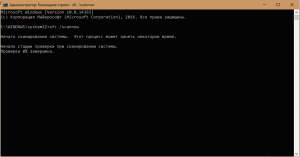
Проверка целостности системных файлов
Проверка установит на месте ли все системные библиотеки, если нет скачает и установит их как нужно.
- Скачайте и установите DirectX. Страница для скачивания.
- Скачайте и установите .NET Framework. Страница для скачивания.
Иногда проблема возникает, когда приложение было разработано для более старой операционной системы, чем та, на которой вы его запускаете.
Попробуйте запустить приложение в режиме совместимости с той ОС, под которое оно разрабатывалась. Для этого на ярлыке или файле запуска приложения щелкните правой кнопкой мыши и выберите «Свойства».
Свойства ярлыка, который выдает ошибку 0х0000142
В свойствах перейдите на вкладку «Совместимость» установите галочку в пункте «Запустить программу в режиме совместимости» и выберите подходящую операционную систему.
Запуск в режиме совместимости
Другая ситуация, когда ошибка появляется в результате того, что в ОС установлено ограничение на количество загружаемых библиотек. Чтобы его снять откройте редактор реестра (команда regedit).
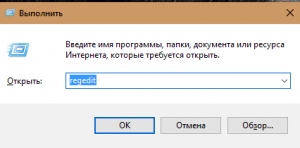
Вход в редактор реестра
Откройте ветку HKEY_LOCAL_MACHINE \SOFTWARE\Microsoft\Windows NT\CurrentVersion\Windows найдите ключ LoadAppInit_DLLs и измените его значение с 1 на .
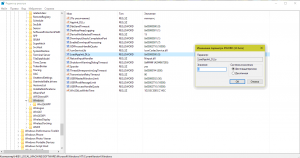
Правка реестра для устранения ошибки 0х0000142
Если ошибка не исчезает, попробуйте запустить программу от имени администратора. Или переустановите ее запустив установщик от имени администратора.
Очистите систему от мусора с помощью стандартной очистки диска либо через специальную утилиту. Обновите драйвера на звуковую и видео карты.
Еще несколько решений
Самое основное мы с вами разобрали, теперь предлагаю рассмотреть дополнительные варианты устранения неисправности, которые встречаются куда реже.
- Неверные настройки биос. В таком случае лучше всего выполнить сброс настроек до значения по умолчанию.
- Программа изначально была повреждена. Тогда скачайте ее заново, еще лучше другую версию.
- Недостаточный объем оперативной памяти. Данный пункт скорее относится к более современным играм и приложениям, которые весьма требовательны к компьютерному железу. Краткий список требовательных игр: GTA 5 и GTA 4, Mafia 3, Fortnite, Crossout, Fallout 4, Deus Ex: Mankind Divided, Injustice 2 и прочие.
- Поврежденные или некорректно установленный игровой клиент.
Подробное видео
Описание ошибки 0xc0000142 при запуске игры
При запуске игры выдает ошибку 0xc0000142 из-за того, что приложение неспособно начать свое функционирование из-за файлов: некоторые важные для работы элементы могут быть повреждены или отсутствовать вовсе.
Если окно с оповещением о неисправности, возникает непосредственно после загрузки операционной системы, значит, проблема кроется в приложении, находящемся в списке автозагрузки.
Причины появления
Если при запуске игры пишет ошибку 0xc0000142, значит, в функционировании ПК и программы возникла неисправность.
Ее причиной или сразу несколькими причинами, могут являться:
- Повреждение файлов программного продукта. Скачанное приложение из ненадежного источника может иметь «битые» компоненты. Также антивирусное ПО могло «подчистить» ряд элементов, посчитав их вредоносными.
- Повреждение или полное отсутствие ряда файлов системных библиотек dll, которые нужны для компиляции программного продукта. Может возникнуть из-за того, что на ПК установлена старая версия такого ПО, как DirectX и Visual C++. Также нужные компоненты могли быть заражены вирусом, и впоследствии, удалены антивирусной программой.
- Недостаточное количество оперативной памяти для компиляции программного продукта. Стоит добавить, что нехватка «оперативки» – основная причина периодического выключения и постоянного зависания персонального компьютера.
- Заражение операционной системы вирусами. При использовании программного обеспечения, скачанного из ненадежных источников, пользователь рискует заразить свой ПК вредоносными программами и вирусами. Они могут быть «встроены» в инсталлятор нужного приложения.
- Некорректная работа драйверов программы. Может возникнуть из-за проблем совместимости приложения и установленной операционной системы.
- Несовместимость подключенного оборудования. Возникает из-за использования периферийных устройств от разных производителей. Причиной могут являться драйвера подключенного оборудования.
- Повреждение системных секторов жесткого диска. Воздействие вирусов, физический износ, частые циклы записи и удаления файлов, приводят винчестер в негодность. В том числе и системные сектора.
- Некорректная структура ряда файлов DirectX и NetFramework. Возникает из-за использования устаревших версий подобного ПО или же из-за внутрисистемных сбоев или ошибок.

Ошибка 0xc0000142 при запуске игры windows 7 и на ОС более новых версий, будет появляться до тех пор, пока пользователь не устранит вышеперечисленные причины возникновения проблемы. Каждая причина сбоя имеет собственный алгоритм «лечения».
Проверка оборудования
Что еще делать если возникла ошибка 0xc0000142:
Обновите драйвера видеокарты – иногда причина ошибки запуска приложения 0xc0000142 именно в ней. Для этого откройте диспетчер устройств, нажав пкм на пуске.
В разделе видеоадаптеров кликайте правой кнопкой мыши на вашем устройства и выбирайте обновление.
Можно попробовать автоматический поиск.
Если не поможет, скачайте с сайта производителя актуальные «дрова» и выполните поиск драйверов на вашем ПК.
Конфигурацию и модель вашего оборудования можно увидеть в том же диспетчере.
Перед загрузкой убедитесь в том, что новое ПО поддерживает ваше устройство.
Если вы по каким-то причинам вынимали видеокарту или меняли ее, то вызовите обновление конфигурации в диспетчере.
Как исправить ошибку 0xc0000142 при запуске приложений
Как отмечалось выше, однозначно определить причину, из-за которой возникает ошибка 0xc0000142, невозможно. Именно поэтому ниже будет приведен список рекомендаций как ее устранить, которые необходимо выполнять последовательно. После выполнения каждого пункта, пробуйте запустить программу или игру, которая сигнализирует об ошибке 0xc0000142. Если запуск произошел без проблем, следующие советы можно не выполнять, в ином случае продолжайте экспериментировать.
Чтобы исправить ошибку 0xc0000142 проделайте следующее:
- Первым делом нужно попробовать выполнить восстановление системы, которое помогает в большинстве случаев. Проблема в том, что не все пользователи компьютеров на Windows создают точки восстановления. Если восстановить операционную систему невозможно или это ни к чему не привело, переходите к следующему шагу;
- Обновите драйвера DirectX и NET Framework на компьютере до актуальных версий. Часто ошибка 0xc0000142 возникает при запуске современной игры, которая требует новые версии драйверов. Их можно загрузить бесплатно с сайта Microsoft. Также попробуйте обновить драйвера видеокарты, скачав их с официального сайта производителя;
- Не исключено, что при установке приложения или игры произошли сбои, которые привели к повреждению файлов, что вызывает ошибку 0xc0000142. Чтобы это исключить, попробуйте переустановить программу, которая не работает и сигнализирует о неисправности;
- Нельзя исключать вирусы, которые могли удалить важные файлы или заблокировать доступ к определенным библиотекам со стороны приложений. Чтобы исправить 0xc0000142, попробуйте проверить компьютер любым антивирусом, рекомендуем использовать бесплатную утилиту Dr.Web CureIt;
Важно: Если в ходе проверки антивирусом действительно были найдены подозрительные файлы, нельзя исключать вероятность, что они повредили важные системные библиотеки. Восстановить их можно без переустановки Windows, для этого достаточно запустить операционную систему в безопасном режиме с поддержкой командной строки и ввести к ней sfc /scannow
Данная команда служит для проверки целостности файлов операционной системы. Если системная утилита обнаружит проблемы, они будут устранены, а недостающие файлы восстановлены.
- Запустите приложение или игру от имени администратора. Также можно попробовать настроить у них совместимость. Для этого нажмите правой кнопкой мыши на ярлыке, перейдите во вкладку «Совместимость» и выберите режим совместимости с более ранней версией операционной системы. Например, если ошибка 0xc0000142 проявляет себя на Windows 10, попробуйте запустить программу в режиме совместимости с Windows 7 или Windows XP SP3. Желательно опробовать все варианты совместимости прежде чем переходить к следующему шагу;
- Исправить ошибку 0xc0000142 может помочь очистка компьютера от временных файлов. Для этого включите в «Панели управления» или непосредственно в папке режим просмотра скрытых файлов и найдите папку Temp по адресу: Системный_Диск/Windows/Temp. Удалите все элементы из данной папки;
- Попробуйте выключить компьютер и отключить силовой кабель от блока питания. Пусть компьютер простоит в подобном состоянии в течение суток, а после вновь подключите элемент питания и загрузите систему. Имеются случаи, когда подобная «разрядка» для блока питания помогала решить проблему.
Если исправить ошибку 0xc0000142 не получилось ни одним из перечисленных выше способов, вероятно, виновата несовместимость программы или игры с конкретными компонентами системы или их неисправная работа. Если сразу несколько приложений на компьютере сообщают об ошибке 0xc0000142, попробуйте обновить BIOS, а после поэкспериментируйте с подключением и отключением компонентов компьютера.
Связанные темы и праздники
Зрим в корень
Ошибка приложения 0xc0000142 означает неполадки с библиотеками, которые хранят в себе множество команд для запуска программы. Это dll-файлы, которые хранятся в папке с ПО. Если хотя бы один из них некорректен, приложение не запустится или в какой-то момент «вылетит». Далее список причин, которые вызывают ошибку запуска приложения 0xc0000142.
- При установке был сбой.
- Компьютер заражен вирусами.
- Конфликт с антивирусом.
- Не хватает прав запуска приложения.
- Программа устарела для операционной системы.
- После обновлений «слетели» библиотеки Microsoft.Net и Visual C++.
- Устарели драйвера видеокарты.
- Библиотеки записались на «битые» сектора винчестера.
Что делать, если ошибку 0xc0000142 вызвали проблемы с оборудованием?
Здесь существует несколько нюансов, которые блокируют запуск программ: несовместимое оборудование ( это может быть принтер, факс или даже флешка), неисправный модуль ОЗУ, проблемы с HDD или блоком питания.
Программа для проверки жесткого диска Ashampoo HDD Control
Предварительно отсоедините все второстепенное оборудование и перезагрузите ПК. Проверьте наличие ошибки. Если проблема сохранилась, то снимаем крышку системного блока и вынимаем одну планку ОЗУ. Методом подбора определяем проблемный модуль памяти.
Если жесткий диск имеет битые сектора, то это можно проверить выполнив процедуру анализа с помощью программы Aida64 или Everest. В некоторых случаях даже удается преодолеть застой сектора и вернуть его к жизни.
Недостаток получаемого напряжения от БП можно определить, если при стрессовой нагрузке показатели не доходят до 100% при этом напряжение несколько меньше от заявленного производителем.
В большинстве случаев, если игра корректна, то её удаётся запустить, выполнив указанные процедуры. В считанные минуты можно добиться корректной обработки приложения и запустить её.
Несовместимость программного обеспечения
Ошибка 0xc0000142 при запуске игры или программы также часто возникает из-за недостаточной совместимости с Windows 10. Такое поведение наиболее характерно для старых приложений. В этом случае следует попробовать запустить программное обеспечение в режиме совместимости.
Откройте свойства исполняемого файла программы или игры, переключитесь на вкладку «Совместимость», установите в соответствующем чекбоксе галочку и выберите в выпадающем списке более раннюю версию операционной системы.

Если проблема была вызвана несовместимостью, этот нехитрый трюк позволит исправить ошибку 0xc0000142 при запуске приложения в Windows 10.
Ошибка приложения 0xc0000142: основные причины возникновения
Независимо от опыта работы в Windows 10 совершенно любой пользователь имеет большую вероятность столкнуться с такой ошибкой, т.к. варианты ее появления в системе достаточно велики. Очень часто подобная ошибка вида 0xc0000142 появляется при запуске различных игр или всевозможных приложений из-за отсутствия в системе нужных библиотек, а также возможности к ним обратиться по различным причинам.
Возникшая в системе ошибка 0xc0000142 с большой вероятностью может быть вызвана по одной из множества причин в данном списке:
- В операционную систему проник вирус, который не дает программам и приложениям обращаться к нужным библиотекам.
- Нужные для полноценного запуска игры файлы, действующие драйвера, необходимые библиотеки и различные компоненты системы имеют повреждения.
- Запущенная игра или приложение несовместимы с вашей версией Windows.
- Есть критические проблемы в оперативной памяти, а также в напряжении, которое выдает ваш блок питания на все компоненты в системном блоке.
- BIOS материнской платы имеет неверные настройки, что приводит к неминуемому конфликту всех компонентов в вашем компьютере и соответственно возникает ошибка 0xc0000142.
- Жесткий диск приходит в упадок, и начинает возникать все больше «битых» секторов.
Выше перечислен небольшой список самых частых проблем, которые вызывают ошибку 0xc0000142. На самом деле в реальной действительности подобная ошибка может возникнуть по причине множества факторов, даже после очередного обновления Windows возможны конфликты в системе, которые приведут к этой ошибке.
Как исправить возникшую ошибку 0xc0000142 при запуске различных приложений
Итак, как мы отметили ранее, категорично определить причину ошибки 0xc0000142 нет возможности. Поэтому попытаемся устранить ошибку, исходя из рекомендаций ниже, которые необходимо применить последовательно. После того, как опробуете один совет, проверьте игру на запуск. Если она запустилась, и ошибки не возникло, то проблема решена, если нет, то переходите к следующему пункту в списке.
Для исправления ошибки 0xc0000142 примените следующие советы:
Для начала откатите систему на предыдущую точку восстановления системы. Если восстановление системы невозможно произвести из-за отсутствия контрольной точки, то переходим к следующему пункту.
Возможно, что когда вы устанавливали игру или приложение, произошло повреждение некоторых файлов, что и стало вызывать ошибку 0xc0000142. Чтобы исключить данную проблему, рекомендуется переустановить ту программу, которая сигнализирует об ошибке.
Некоторые вирусы могут удалить необходимые файлы и библиотеки, а также заблокировать доступ к ним. Советуем проверить систему на наличие вирусов, для этого используйте популярную бесплатную утилиту Dr.Web CureIt.
Запускаем программу от имени администратора системы, а также указываем совместимость. Правой кнопкой мыши щелкаем по ярлыку, идем на вкладку “Совместимость”, затем выбираем режим совместимости с Windows XP SP3 или Windows 7.
Иногда исправить возникающую ошибку 0xc0000142 помогает обычная очистка диска от временных файлов. Для этого удалите все элементы в папке Temp расположенной по пути Windows/Temp.
Отключите компьютер от сети и попробуйте отсоединить силовой кабель непосредственно от блока питания. На следующие сутки подключите всё обратно. Подобная “разрядка” часто помогает решить критическую проблему возникновения ошибки 0xc0000142.
Если в конечном итоге вам не удалось исправить возникшую ошибку 0xc0000142 ни одним из выше перечисленных методов, высокая вероятность того, что у вас возникла несовместимость программы с компонентами вашей системы или их некорректная работа в связи с неисправностью. Рекомендуется обновить BIOS, а после этого протестировать систему с подключением и отключением проблемных компонентов вашего компьютера.
Amazon Web Services
ТОП-15 Лучших бесплатных браузеров для Android устройств: обзор самых быстрых и безопасных программ для серфинга | 2019
Amazon Web Services
Кроме просто хранения пользовательской информации, он предоставляет:
- разные типы хранилищ;
- специальные способы вычисления: виртуальные серверы, контейнеры, развертывание веб-приложений методом 1-Click, управляемые событиями вычислительные функции, auto scaling, load balancing;
- доступ к созданию и управлению базами данных;
- дополнительные сетевые решения (виртуальное приватное хранилище, прямые подключения и др.);
- аналитические сервисы по улучшению эффективности работы с Amazon Web Services.
В целом, это облако вправду отличается. Отлично подойдет тем, кто занимается бизнесом и работает со сферой IT, продаж, а также обычным пользователям. На AWS работают многие крупные предприятия.
Недостатком можно считать то. что бесплатная версия ограничена по времени — не более 1 года.
Плюсы:
Много доступных сетевых решений для бизнеса
Минусы:
Бесплатная версия только на год